
Les écrans [Installer], [Désinstaller], [Paramètre de démarrage programme supplémentaire], [Installer programme supplémentaire], [Désinstaller programme supplémentaire], [Copie des Fonctions étendues] et [Copier des données de sauvegarde carte] ne sont pas disponibles.
Pour plus d’informations sur ces paramètres, contactez le SAV.
Écran Installer
Cet écran vous permet d'installer des fonctions avancées.
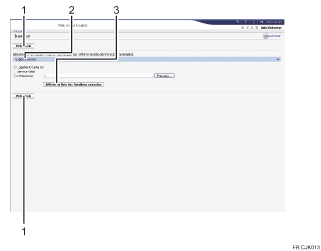
[Précédent]
Cliquez sur ce bouton afin de retourner au menu [Configuration] de Web Image Monitor.
Support source
Sélectionnez le support de stockage sur lequel installer les fonctions avancées.
[Afficher la liste des Fonctions avancées]
Si vous cliquez sur [Afficher la liste des Fonctions avancées], une liste des fonctions avancées qui peuvent être installées, stockées sur le support source (sélectionné dans Support source), s'affiche.
Écran Désinstaller
Cet écran vous permet de désinstaller des fonctions avancées.
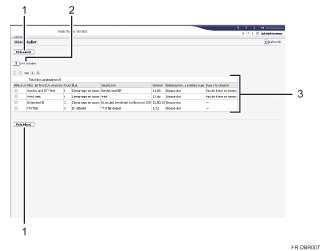
[Précédent]
Cliquez sur ce bouton afin de retourner au menu [Configuration] de Web Image Monitor.
[Désinstaller]
Si vous cliquez sur [Désinstaller], les fonctions avancées sélectionnées dans la liste des fonctions avancées sont désinstallées.
Liste des fonctions avancées
Affiche la liste des fonctions avancées installées.
Sélection
Cliquez sur la case d'option des fonctions avancées que vous souhaitez désinstaller, puis cliquez sur [Désinstaller] afin d'amorcer le processus de désinstallation.
Nom fonction avancée
Affiche le nom des fonctions avancées.
Type
Affiche le type des fonctions avancées.
Pour plus d'informations sur les types de fonctions avancées, reportez-vous à Types de fonctions avancées.
Statut
Affiche l'état des fonctions avancées.
Pour plus d'informations sur l'état des fonctions avancées, reportez-vous à État des fonctions avancées.
Description
Affiche une description sommaire des fonctions avancées.
Version
Affiche la version des fonctions avancées.
Emplacement de démarrage
Affiche l'emplacement d'installation des fonctions avancées.
Date d'expiration
Affiche la date d'expiration pour la fonction avancée.
Si aucune date d'expiration n'a été définie, « Pas de limite de temps » s'affiche. Si les informations de date d'expiration n'ont pas pu être obtenues, « Inconnu » s'affiche.
Écran Paramètre de démarrage programme supplémentaire
Cet écran permet de démarrer et de quitter les programmes supplémentaires installés.
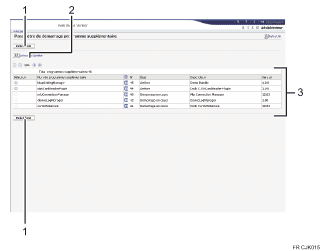
[Précédent]
Cliquez sur ce bouton afin de retourner au menu [Configuration] de Web Image Monitor.
[Démarrer/Arrêter]
Cliquez sur cette option afin de définir le programme supplémentaire sélectionné sur "Démarrage en cours" ou "Arrêter".
Liste des programmes supplémentaires
Affiche la liste des programmes supplémentaires installés.
Sélection
Cliquez sur la case d'option du programme supplémentaire que vous souhaitez définir sur « Démarrage en cours » ou « Arrêter ». Cliquez sur [Démarrer/Arrêter] après avoir effectué la sélection.
Nom progr. suppl.
Affiche les noms des programmes supplémentaires.
Détails
Cliquez sur l'icône [Détails] pour afficher l'écran d'information pour le programme supplémentaire.
N°
Affiche l'identifiant de chaque programme supplémentaire installé.
Statut
Affiche l’état des programmes supplémentaires.
Démarrage en cours
Les programmes supplémentaires sont activés.
Arrêter
Les programmes supplémentaires sont désactivés.
Description
Affiche une synthèse succincte des programmes supplémentaires.
Version
Affiche les versions des programmes supplémentaires.
Écran Installer programme supplémentaire
Cet écran permet d’installer des programmes supplémentaires.
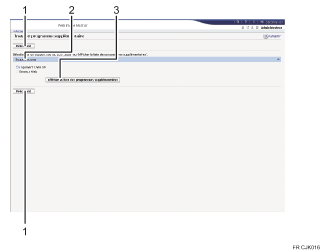
[Précédent]
Cliquez sur ce bouton afin de retourner au menu [Configuration] de Web Image Monitor.
Support source
Sélectionnez le support de stockage sur lequel installer les programmes supplémentaires.
[Afficher la liste des programmes supplémentaires]
Si vous cliquez sur [Afficher la liste des programmes supplémentaires], une liste des programmes supplémentaires pouvant être installés et stockés sur le support source (sélectionné dans Support source) s’affiche.
Écran Désinstaller programme supplémentaire
Cet écran permet de désinstaller des programmes supplémentaires.
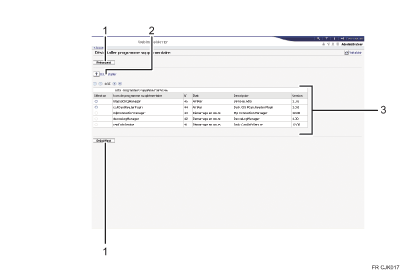
[Précédent]
Cliquez sur ce bouton afin de retourner au menu [Configuration] de Web Image Monitor.
[Désinstaller]
Si vous cliquez sur [Désinstaller], les fonctions avancées sélectionnées dans la liste des programmes supplémentaires sont désinstallées.
Liste des programmes supplémentaires
Affiche l’état des programmes supplémentaires.
Sélection
Cliquez sur la case d'option des programmes supplémentaires que vous souhaitez désinstaller, puis cliquez sur [Désinstaller] afin d'amorcer le processus de désinstallation.
Nom progr. suppl.
Affiche les noms des programmes supplémentaires.
N°
Affiche l'identifiant de chaque programme supplémentaire installé.
Statut
Affiche l’état des programmes supplémentaires.
Démarrage en cours
Les programmes supplémentaires sont activés.
Arrêter
Les programmes supplémentaires sont désactivés.
Description
Affiche une synthèse succincte des programmes supplémentaires.
Version
Affiche les versions des programmes supplémentaires.